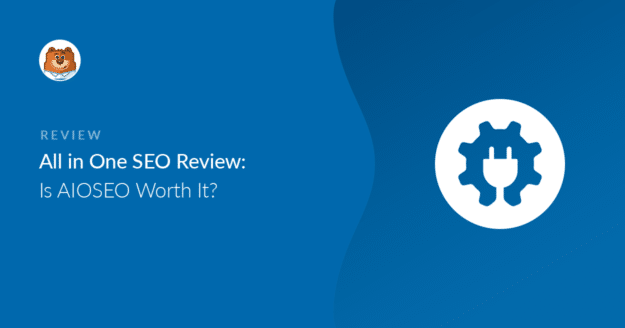AI Zusammenfassung
Sind Sie auf der Suche nach einem detaillierten All in One SEO Test? Sie denken über einen Wechsel des SEO-Plugins nach und fragen sich: Ist AIOSEO es wert?
Wenn Sie auf der Suche nach dem perfekten WordPress-SEO-Plugin sind, um Ihre Website in den Suchergebnissen zu platzieren, sind Sie hier genau richtig.
Wir zeigen Ihnen alle Funktionen, damit Sie entscheiden können, ob AIOSEO die richtige Lösung für Ihre WordPress-Website ist.
- Ist Yoast SEO besser als AIOSEO?
- Ist All in One SEO kostenlos?
- All in One SEO Überprüfung: Ist AIOSEO es wert?
Ist All in One SEO kostenlos?
Ja, es gibt eine kostenlose Version von All in One SEO! Für eine Hobbysite ist die kostenlose Version genau richtig.
Wenn Sie erweiterte Funktionen wie lokale SEO benötigen, lohnt sich ein Upgrade auf die kostenpflichtige Version von All in One SEO.
Es gibt 4 kostenpflichtige Lizenzen mit zusätzlichen Funktionen, die zusätzlich zur Basisoptimierung sehr wertvoll sind.
Hier ein kurzer Überblick über die Basic- und Pro-Lizenzen, damit Sie sich ein Bild von der Funktionsweise der Lizenzen machen können:
| Merkmal | AIOSEO Basic | AIOSEO Pro |
|---|---|---|
| Preisgestaltung | 49,60 $/Jahr | $199,60/Jahr |
| Standorte | 1 | 10 |
| Schlüsselwörter | Unbegrenzt | Unbegrenzt |
| WooCommerce SEO | ✅ | ✅ |
| Leistungsstarke Sitemaps | ✅ | ✅ |
| Integration sozialer Medien | ✅ | ✅ |
| TruSEO-Analyse | ✅ | ✅ |
| Intelligente Schema-Auszeichnung | ✅ | |
| Lokales SEO-Modul | ✅ | |
| Bild-SEO-Modul | ✅ | |
| Umleitungsmanager | ✅ |
Wie Sie also sehen, gibt es zwar einen Preissprung von Basic zu Pro, aber Sie erhalten mit den zusätzlichen Addons viel mehr Leistung und Kontrolle.
Nachdem wir nun einen kurzen Blick auf einige All in One SEO-Funktionen geworfen haben, kommen wir nun zu unserem Hauptbericht über All in One SEO.
All in One SEO Überprüfung: Ist AIOSEO es wert?
All in One SEO ist das beste SEO-Plugin für WordPress und eines der am besten etablierten. Es wurde im Jahr 2020 komplett überarbeitet, um seine Funktionen und Leistung zu verbessern.
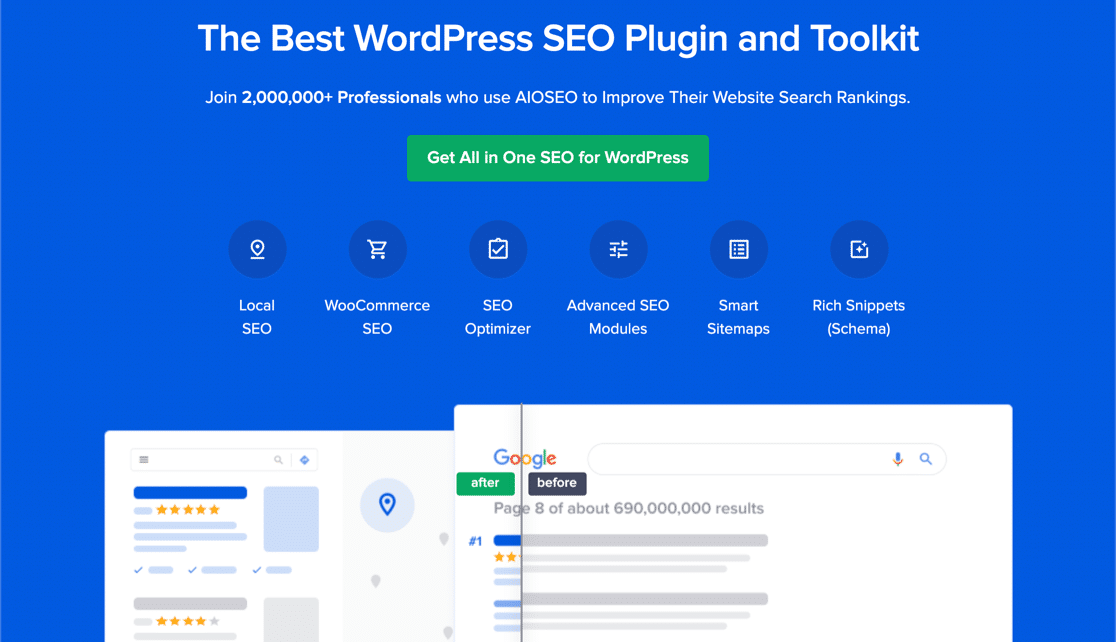
Wenn Sie AIOSEO in der Vergangenheit ausprobiert haben, aber inzwischen zu einem anderen SEO-Plugin gewechselt haben, verpassen Sie wahrscheinlich einige großartige neue Funktionen. Dieser All in One SEO Testbericht gibt Ihnen einen schnellen Überblick darüber, wie das Plugin jetzt aussieht.
Installieren wir zunächst All in One SEO und richten es ein.
Erste Schritte mit All in One SEO
Um loszulegen, müssen Sie das All in One SEO-Plugin von Ihrer Kontoseite herunterladen und installieren. Wenn Sie das Plugin aktivieren, öffnet sich der Einrichtungsassistent.
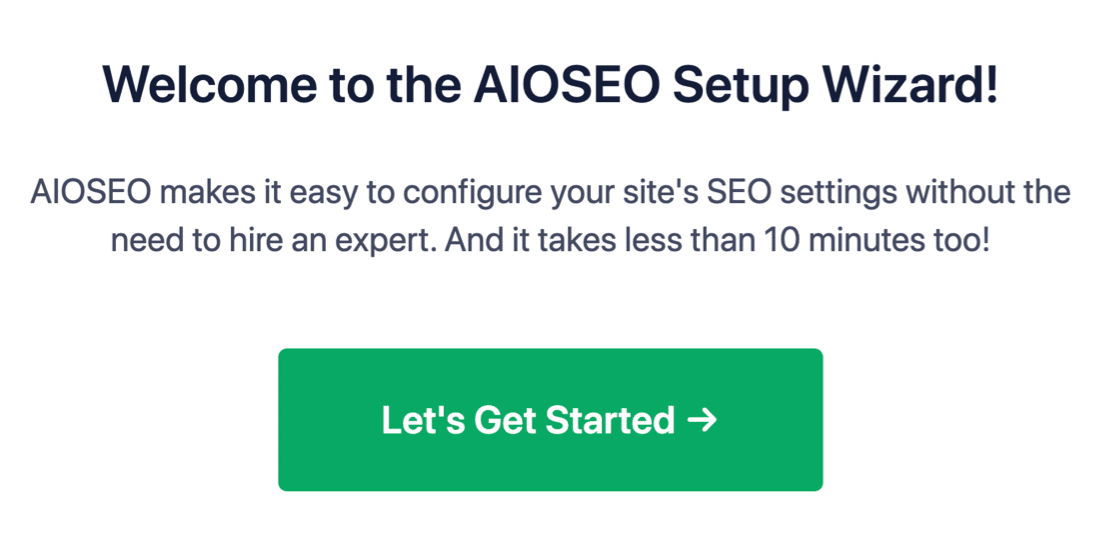
Der Einrichtungsassistent führt Sie innerhalb von 10 Minuten oder weniger durch die allgemeinen Einstellungen für Ihre Website.
Umstellung von einem anderen SEO-Plugin
Denken Sie daran, von einem anderen SEO-Plugin zu wechseln? All in One SEO macht es einfach, von einem anderen SEO-Plugin zu migrieren.
Wenn es während des Setup-Assistenten ein anderes SEO-Plugin erkennt, bietet es an, die Grundeinstellungen für Sie zu übernehmen.
Dies ist optional, Sie können also das Kästchen hier ankreuzen, um den Datenimport zu aktivieren, wenn Sie ihn verwenden möchten:
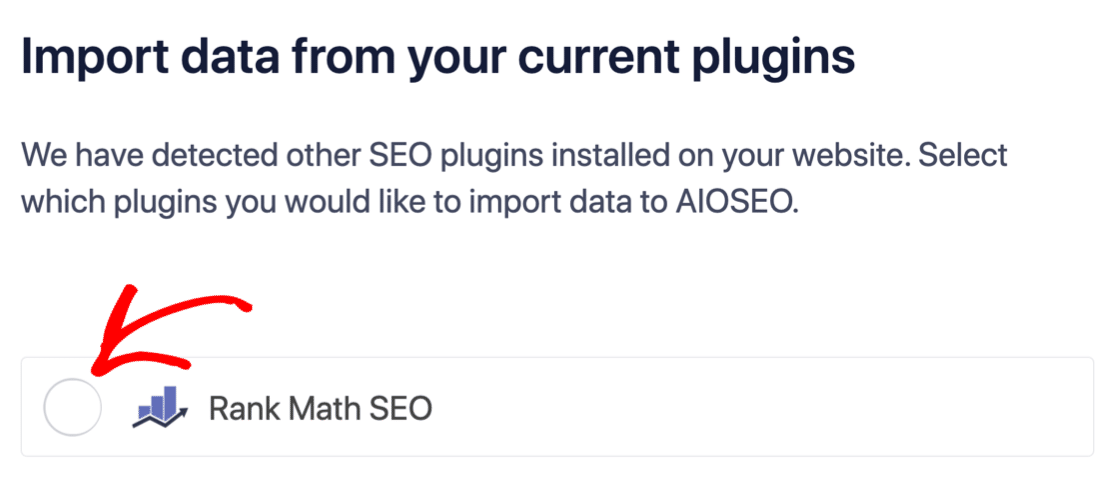
Denken Sie daran, dass jedes SEO-Plugin seine eigene Art hat, mit SEO umzugehen, so dass beim Import möglicherweise nicht alles übernommen wird , was Sie im alten Plugin hatten.
Aber das ist OK - AIOSEO macht es einfach, Ihr gesamtes SEO-Setup zu überprüfen, um sicherzustellen, dass alles so eingestellt ist, wie Sie es wollen.
Am Ende des Einrichtungsassistenten erinnert AIOSEO Sie daran, Ihr altes SEO-Plugin zu deaktivieren. Dies ist wichtig, da 2 aktive SEO-Plugins einen Konflikt verursachen können.
Wenn Sie auf die Schaltfläche Jetzt reparieren klicken, wird das andere SEO-Plugin auf Ihrer Website deaktiviert.
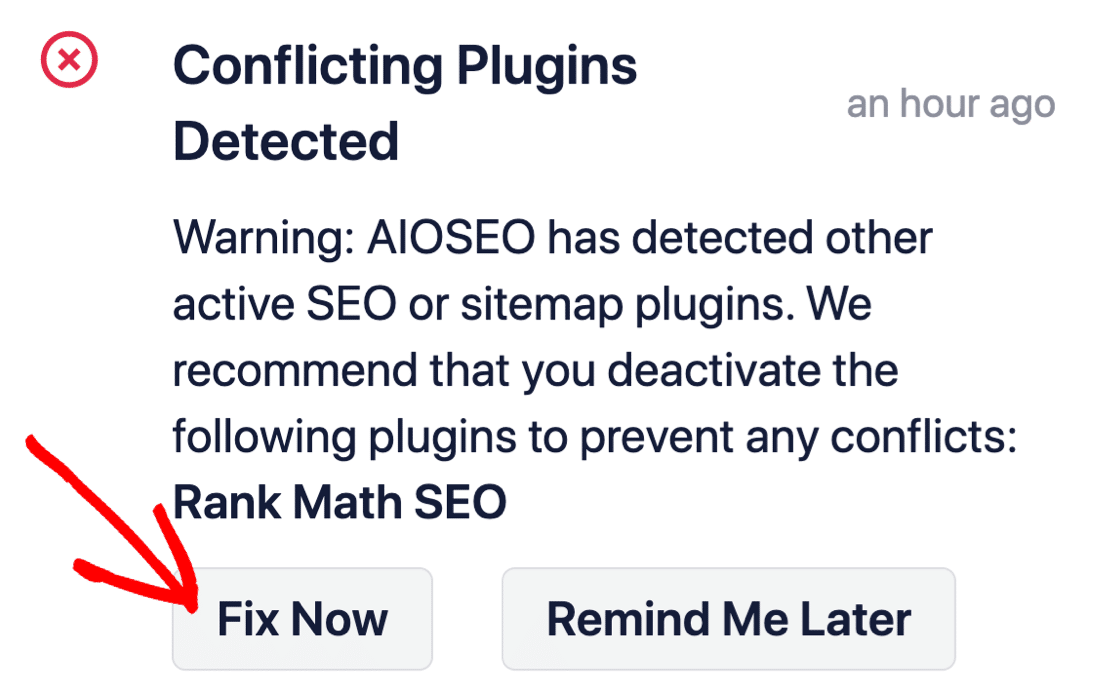
Dadurch werden die Daten Ihres alten SEO-Plugins nicht gelöscht. Aber es ist eine gute Idee, das alte Plugin sofort zu deaktivieren, um Konflikte zu vermeiden.
Werfen wir nun einen Blick auf die Einstellungen und Funktionen von All in One SEO.
Alles in Einem SEO-Funktionen
All in One SEO verfügt über eine Fülle von Funktionen, von denen ein Großteil in den Plugin-Einstellungen gesteuert wird.
Es lohnt sich, ein wenig Zeit in diese Einstellungen zu investieren. Wenn Sie die verschiedenen Addons einmal durchlaufen und eingerichtet haben, können Sie sie so gut wie vergessen.
Natürlich können Sie auch auf einzelne Beiträge und Seiten zugreifen, um an der Suchmaschinenoptimierung für diese zu arbeiten. Darüber sprechen wir am Ende des Beitrags.
In der Pro-Version können Sie Addons auch jederzeit im Feature-Manager ein- und ausschalten.
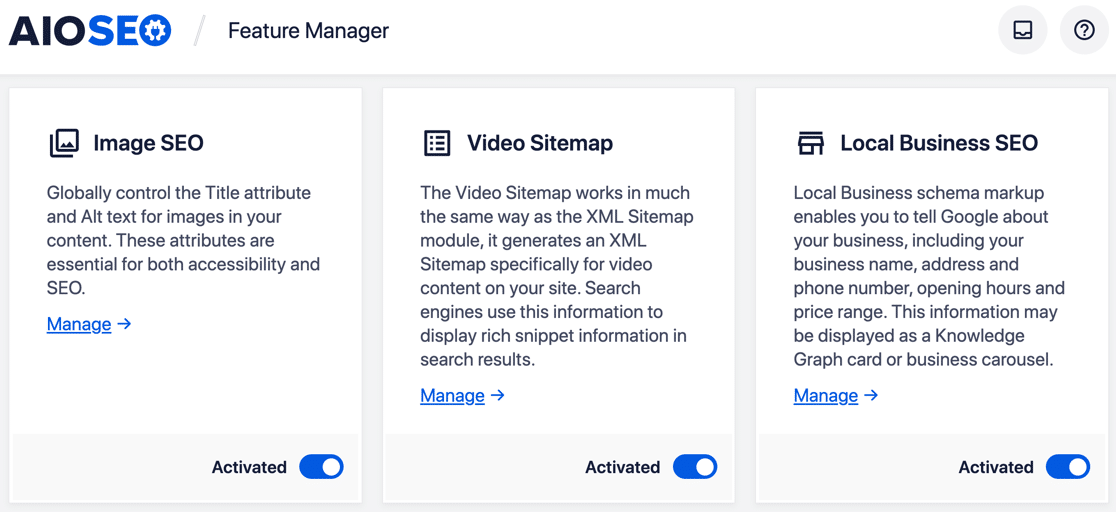
1. Checkliste für die Standortprüfung
Mit dem Abschnitt Site Audit von All in One SEO können Sie den SEO-Zustand Ihrer gesamten Website überprüfen. Nach dem Scannen Ihrer Website wird Ihre Website automatisch auf der Grundlage der Ergebnisse bewertet.
Dies ist eine hervorragende Möglichkeit, sich einen Überblick über Ihre SEO zu verschaffen und Probleme zu erkennen, die sich negativ auf Ihre Rankings auswirken könnten.
Sie sollten eine Punktzahl von 60-80 Punkten im Site Audit anstreben, um die bestmögliche Chance auf ein gutes Ranking zu haben.

Unterhalb des Ergebnisses finden Sie eine Aufschlüsselung der Komponenten, die das Plugin überprüft hat. Achten Sie auf die kritischen Punkte, denn das sind die Dinge, die Ihren Rankings bereits schaden könnten.
Wenn Sie auf den Pfeil auf der rechten Seite klicken, wird der Abschnitt erweitert, so dass Sie sich ausführlicher mit dem Problem befassen können.
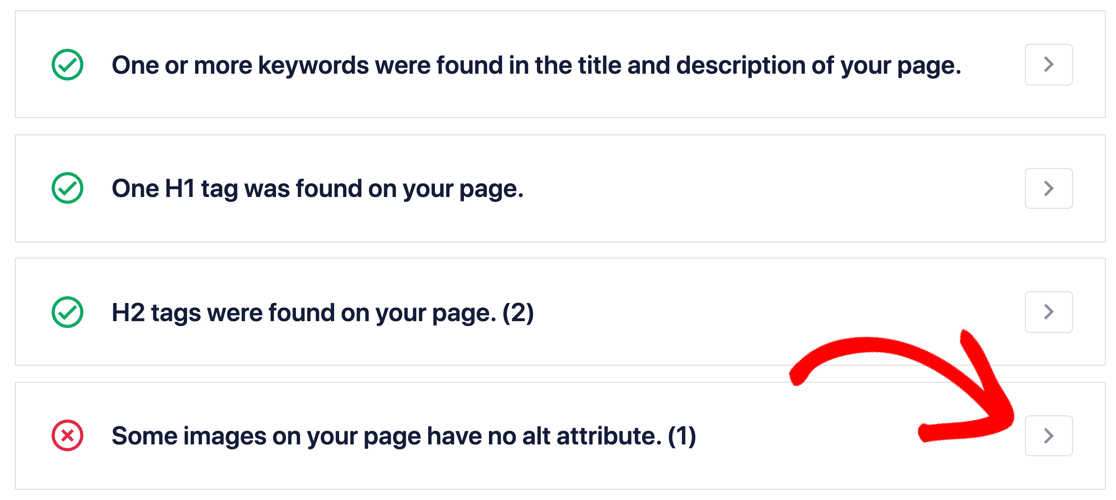
Als Bonus können Sie mit dem Site Audit auch die Website eines Konkurrenten bewerten, wenn Sie deren Ergebnis mit dem Ihren vergleichen möchten.
2. Suche Erscheinungsbild
Die Einstellungen für das Sucherscheinungsbild sind sehr wichtig. Wenn Sie nur wenig Zeit haben, ist dies der Abschnitt, auf den Sie sich konzentrieren sollten.
Auf dem Hauptbildschirm des Suchauftritts können Sie eine Vorschau der Informationen Ihrer Website anzeigen, wie sie in den Suchergebnissen erscheinen.
Von hier aus können Sie auch Ihre Knowledge Graph-Informationen einrichten, bei denen es sich im Wesentlichen um Metadaten über Ihr Unternehmen handelt. Dies erleichtert es Google, diese Informationen zu finden und in den Ergebnissen anzuzeigen.
Mit All in One können Sie zum Beispiel Einstellungen vornehmen:
- Ihr Name oder der Name Ihrer Website
- Rufnummer
- Logo
- Öffnungszeiten.
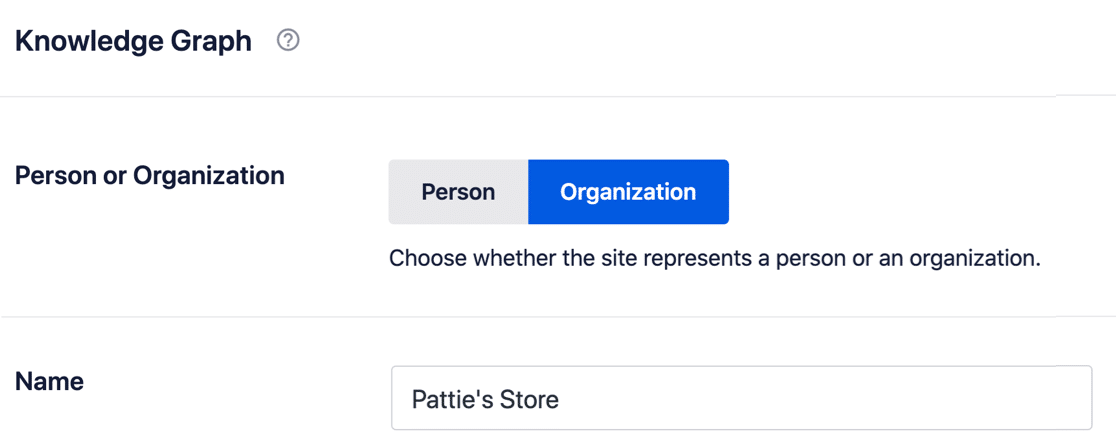
Auf der Registerkarte Inhaltstypen können Sie Meta-Vorlagen und Platzhalter einrichten, die für Beiträge, Seiten und andere Inhaltstypen in WordPress verwendet werden.
Aber dies ist nicht nur eine einfache Vorlage.
Das Tolle an All in One SEO ist, dass Sie dynamische Platzhalter, so genannte Tags, setzen können.
So können Sie z. B. automatisch eine Jahreszahl im Titel Ihres Blogbeitrags anzeigen lassen, ohne sie manuell eingeben zu müssen. So müssen Sie den Neujahrstag nicht damit verbringen, alle Ihre Beiträge durchzugehen und die Jahreszahl zu ändern!
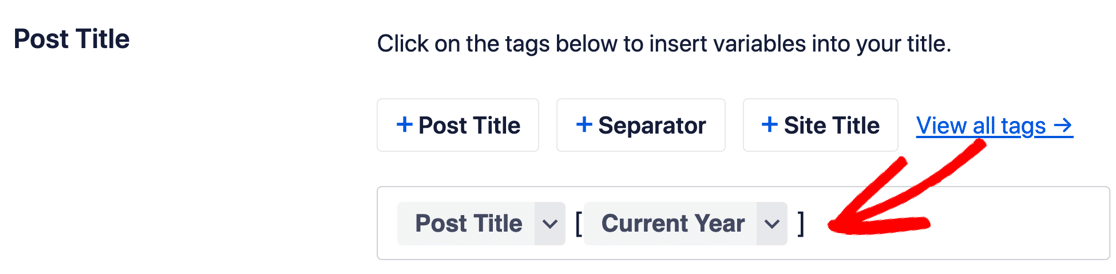
Wir finden es toll, dass AIOSEO dies auf 2 Arten ermöglicht. Sie können:
- das Jahr anzeigen, in dem der Beitrag oder die Seite erstellt wurde, oder
- Es wird immer das aktuelle Jahr angezeigt.
Dies ist eine sehr flexible Methode, um immer ein Datum im Titel Ihres Beitrags anzuzeigen. Und Sie können den Platzhalter so anpassen, wie es für Ihre Leser und Ihren Inhalt sinnvoll ist.
Sie möchten zum Beispiel nicht, dass jeder einzelne Beitrag auf Ihrer Website automatisch auf das neueste Jahr aktualisiert wird, wenn dies nicht zum Inhalt passt.
Zusätzlich zu diesen Vorlagen können Sie auch separate Vorlagen und Schemata für verschiedene Beitragstypen und Taxonomien festlegen:
- Bild-SEO: Weisen Sie Ihren Bildern automatisch Schlüsselwörter zu, damit sie besser platziert werden, und leiten Sie Anhänge auf die beste Weise um.
- Autoren-SEO: Steuern Sie, wie Ihre Autorenarchivseiten in der Suche angezeigt werden.
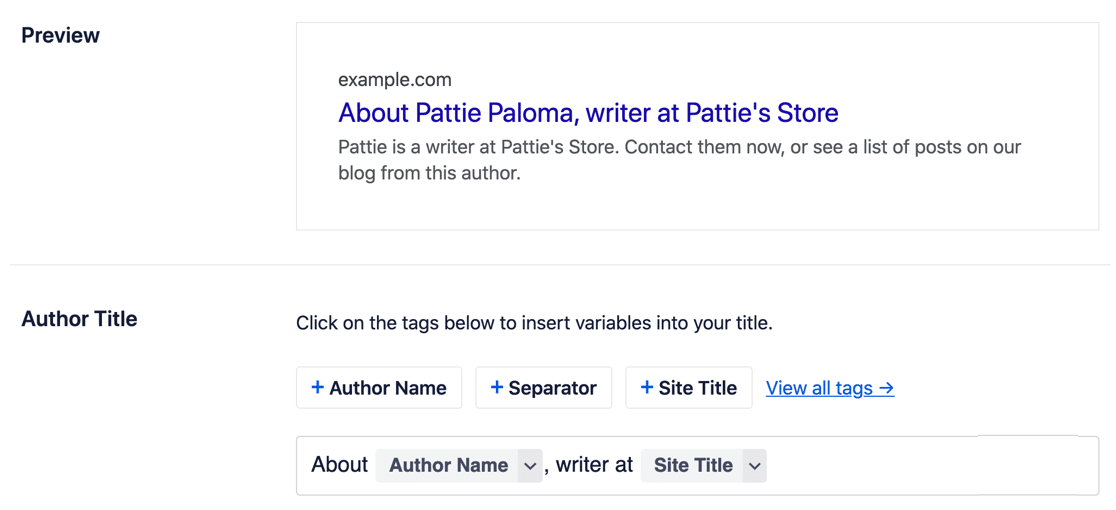
3. Soziale Netzwerke
Auf der Einstellungsseite für soziale Netzwerke können Sie festlegen, wie Ihre Beiträge in den von Ihnen verwendeten sozialen Netzwerken angezeigt werden.
Sie können den Standard-Post-Typ und das Bild für jedes Netzwerk festlegen oder einfach die Einstellungen duplizieren, damit Ihre sozialen Medienkanäle einheitlich sind.
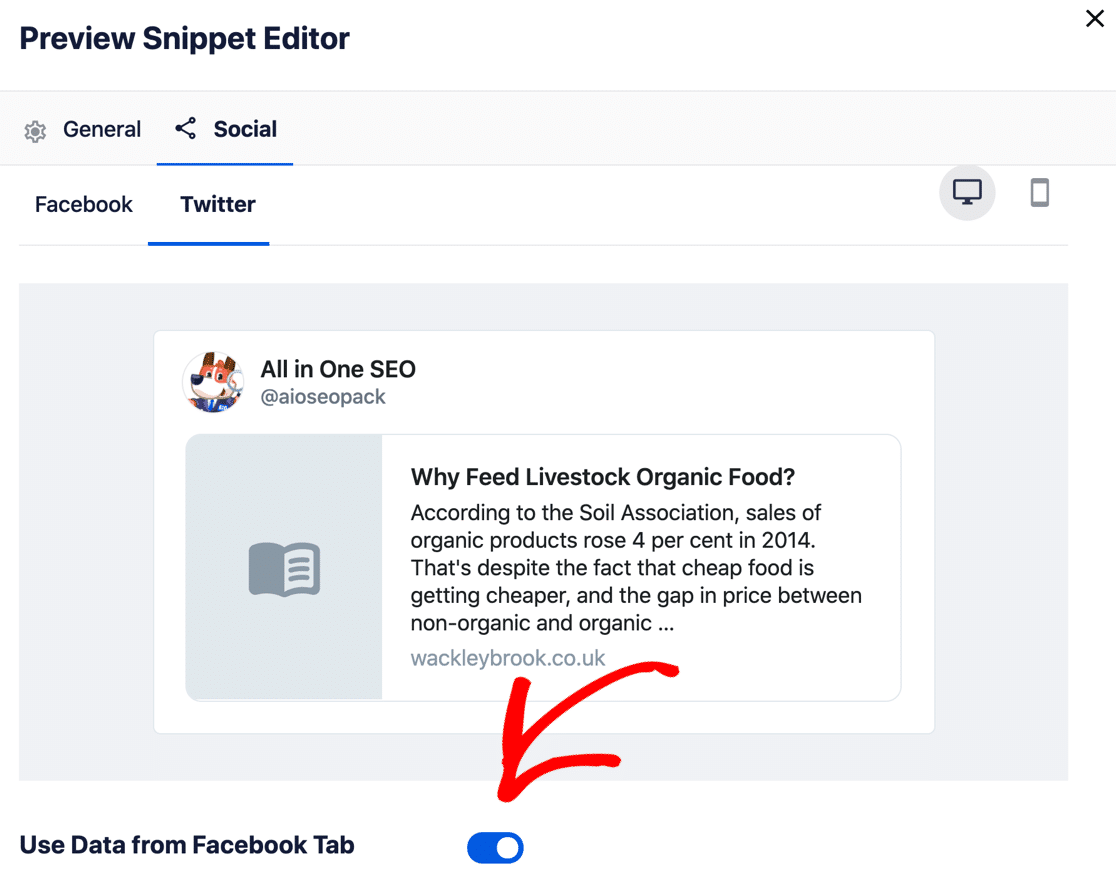
4. Sitemaps
Sitemaps sind ein wichtiger Bestandteil der Optimierung Ihrer Website. Sie teilen den Suchmaschinen mit, wo sich Ihre Inhalte befinden, damit sie leicht zu finden sind.
Mit All in One SEO können Sie 4 verschiedene Arten von Sitemaps erstellen:
- Allgemein
- Video
- Google Nachrichten
- RSS
Sie müssen nicht alle diese Sitemap-Typen aktivieren, aber Sie sollten auf jeden Fall die Allgemeine Sitemap verwenden, damit Sie die von Google erkannten Post-Typen kontrollieren können.
In diesem Beispiel möchten wir, dass Google Beiträge und Seiten indiziert. Wir möchten nicht, dass es versucht, unsere MailPoet-Newsletter zu indizieren, also haben wir das Häkchen entfernt.
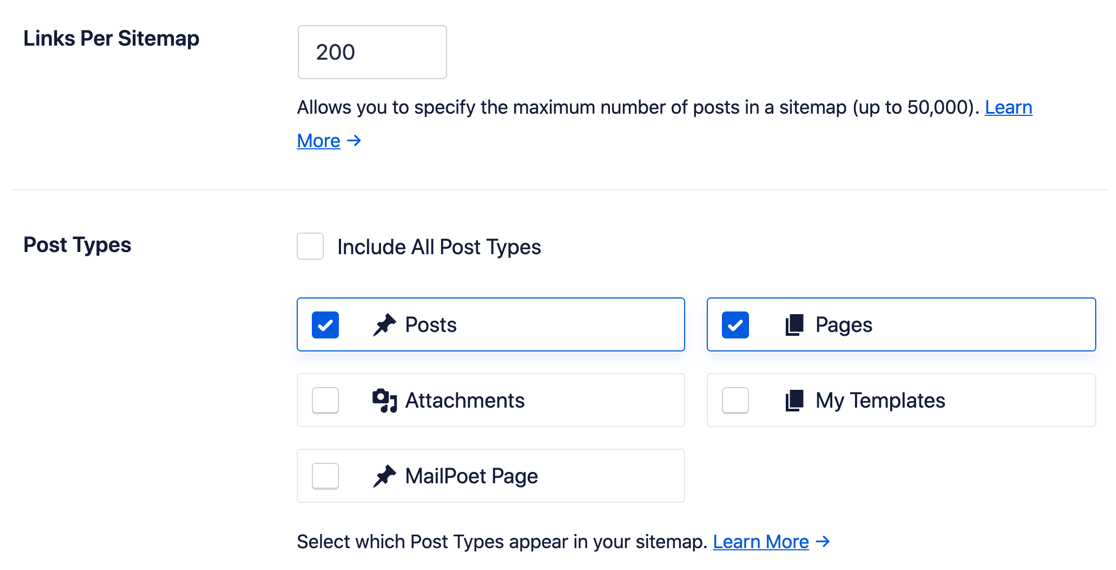
Sie können auch bestimmte URLs in Ihre Sitemap aufnehmen, was bedeutet, dass Sie dies tun können:
- Steuern Sie die Priorität jeder URL
- Festlegen einer Aktualisierungshäufigkeit
- Manuelles Festlegen des Datums der letzten Änderung
Und mit den erweiterten Einstellungen können Sie Ihre Sitemaps mit AIOSEO anpassen:
- Ausschluss bestimmter Beiträge, Seiten oder Schlüsselwörter aus Ihrer Sitemap
- Manuelles Festlegen einer Priorität und Häufigkeit für Posttypen
- Aufnahme oder Ausschluss von Bildern aus Ihrer Sitemap.
Weitere Informationen finden Sie in unserem ausführlichen Leitfaden zur Erstellung von WordPress-Sitemaps.
5. Leitet um.
Weiterleitungen sind für SEO sehr wichtig. Wenn Sie einen Beitrag entfernen oder ihn mit einer anderen URL neu veröffentlichen, sollten Sie immer eine Weiterleitung einrichten, um sicherzustellen, dass Sie keine Rankings verlieren.
All in One SEO verfügt über einen eigenen Bildschirm für Umleitungen, der diese Aufgabe erleichtert.
Wir sehen uns gerne die 404-Fehler in All in One SEO an, um zu sehen, ob es etwas gibt, das wir auf eine neue Seite oder einen neuen Beitrag umleiten können. Von hier aus können Sie manuell eine 301- oder 307-Weiterleitung hinzufügen, um den 404-Fehler loszuwerden.
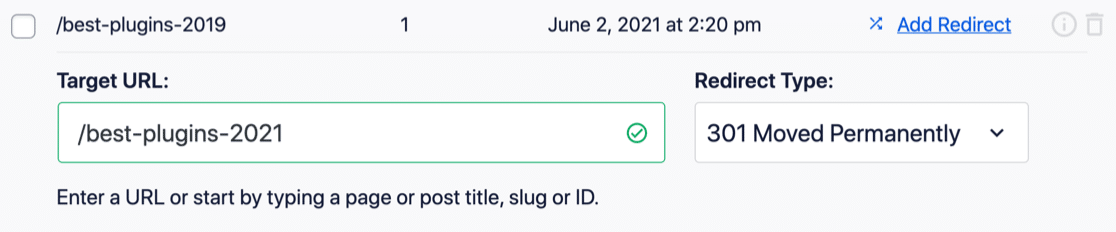
All in One SEO kann auch automatische Weiterleitungen erstellen. Wenn Sie zum Beispiel einen Blogbeitrag löschen, werden Sie aufgefordert, eine Weiterleitung von der alten URL zu einer anderen zu erstellen.
6. Lokale SEO
Local SEO ist eines der wichtigsten Addons für All in One SEO und ein großer Pluspunkt für jedes Unternehmen oder jede Organisation, die in einem bestimmten geografischen Gebiet tätig ist. Das Plugin ist sehr flexibel und unterstützt SEO für einzelne oder mehrere Standorte.
Da All in One SEO diese Daten im Knowledge Graph-Format sammelt, ist es für Google ein Leichtes, alle gesuchten lokalen Informationen zu finden und anzuzeigen, z. B:
- Geschäftsadresse
- Kontaktinformationen
- Steuer- oder Umsatzsteuer-ID
- Zahlungsmöglichkeiten
- Preisspanne
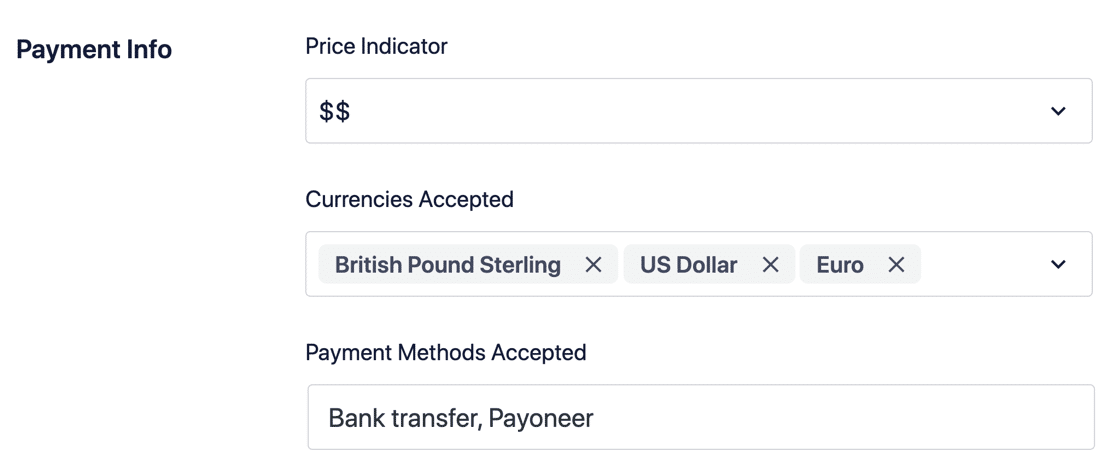
Diese Informationen sind sehr wichtig, da Google sie manchmal verwendet, um "Karten" für die Suchergebnisse zu erstellen. Durch die Einrichtung in All in One SEO können Sie also genau mitbestimmen, wie Ihr Unternehmen oder Ihre Website präsentiert wird.
7. Link-Assistent
AIOSEO verfügt über ein sehr nützliches Link Assistant Tool, das Ihnen die Anzahl der internen und externen Links zu Ihren Beiträgen auf einen Blick zeigt. Links sind einer der wichtigsten Ranking-Faktoren. Mit dem Link Assistant können Sie Ihre On-Page- und Off-Page-Optimierung wirklich auf die nächste Stufe heben.
Der Link-Assistent zeigt auch Vorschläge für verwandte Beiträge an, auf die Sie verlinken können, während Sie einen Beitrag in WordPress bearbeiten. Dies ist eine großartige Funktion, die Ihnen viel Zeit spart, da Sie nicht mehr manuell nach relevanten Beiträgen suchen müssen, die Sie verlinken möchten.
8. On-Page-Optimierung
Sobald die Einrichtung abgeschlossen ist, führt All in One SEO so gut wie alle SEO-Aufgaben für Sie aus.
Deshalb haben wir den Einstellungen in unserem AIOSEO-Test so viel Zeit gewidmet.
Wenn es an der Zeit ist, Ihre Inhalte zu schreiben oder die Inhalte zu optimieren, die Sie bereits auf Ihrer Website haben, gibt es ein sehr wichtiges Tool in AIOSEO, das Sie kennen sollten.
Wie man TruSEO benutzt
TruSEO ist eine großartige AIOSEO-Funktion, die Ihre Inhalte automatisch scannt, während Sie sie verfassen.
Das ist ein bisschen so, als ob ein SEO-Berater auf Ihrer Schulter sitzt, während Sie schreiben. Wenn Sie einen Beitrag unter- oder überoptimiert haben, wird All in One SEO Sie warnen und Ihnen sagen, wie Sie das Problem beheben können.
In der Standardeinstellung ist TruSEO deaktiviert. Sie müssen es auf der Seite Allgemeine Einstellungen des Plugins einschalten.
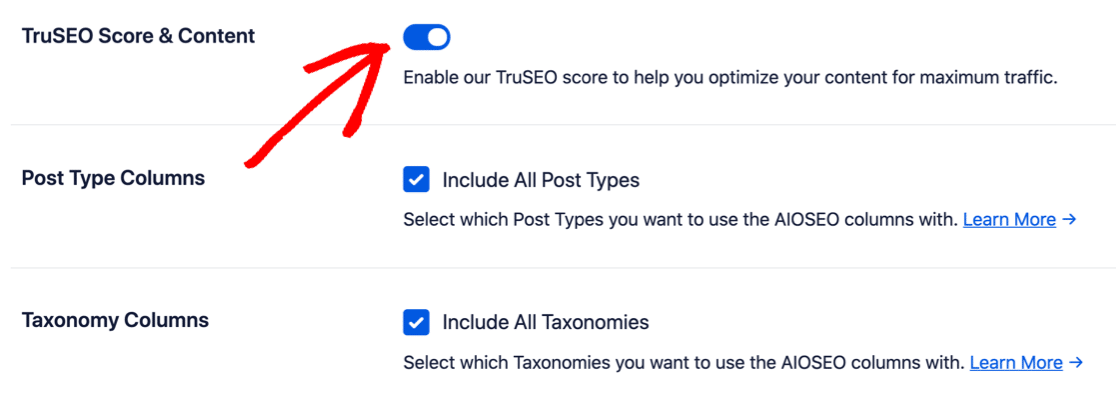
Jetzt ist TruSEO aktiv. Öffnen Sie einen beliebigen Blogbeitrag oder eine Seite, um die Vorschläge zu sehen.
So sieht es im Block-Editor aus. Dieses Panel öffnet sich auf der rechten Seite und zeigt Ihnen, wie Ihr Inhalt bewertet wird:
- Relevanz der Schlüsselwörter
- Grundlegende SEO
- Titel-Optimierung
- Lesbarkeit
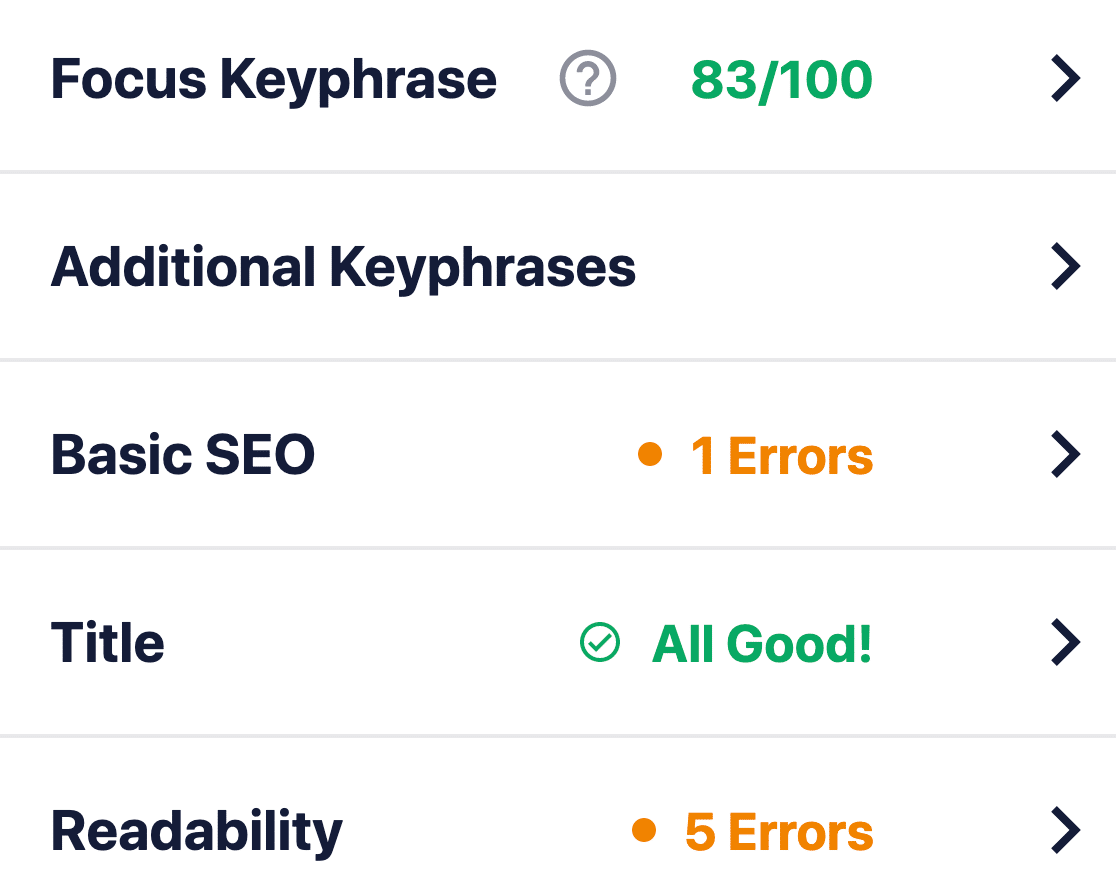
TruSEO ist ausgefeilter als Yoast; es berücksichtigt viel mehr Faktoren, um eine Bewertung zu erstellen.
Wenn wir das Feld Grundlegende SEO erweitern, sehen wir Vorschläge, die uns helfen, unsere Inhalte weiter zu optimieren.
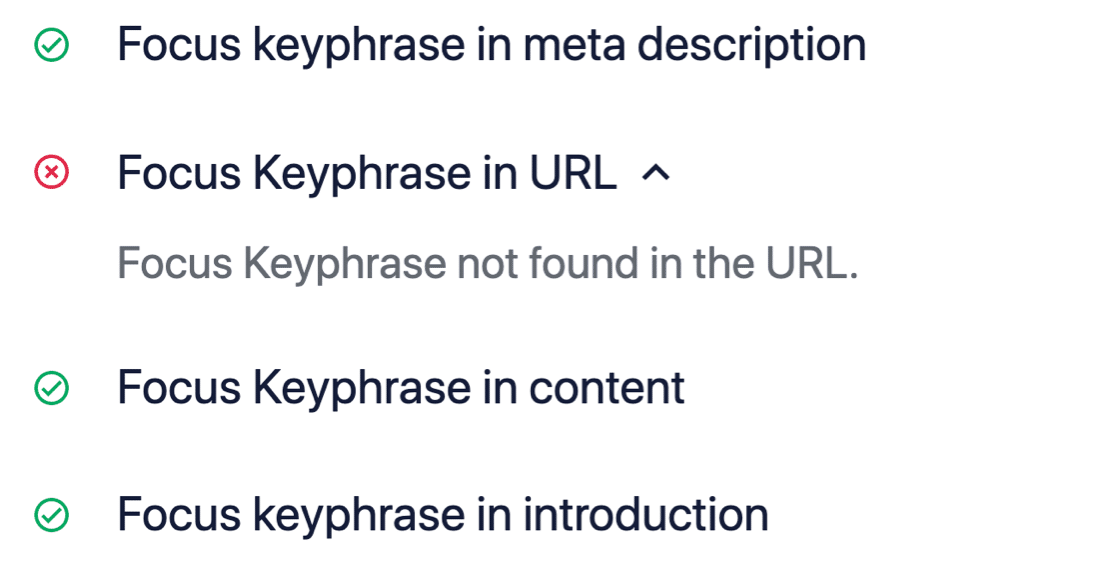
Das wirklich Tolle an diesem Layout ist, dass es perfekt mit MonsterInsights zusammenarbeitet.
Wenn Sie also bereits den super hilfreichen Headline Analyzer im MonsterInsights Plugin nutzen, können Sie auf Ihre All in One SEO Daten am selben Ort zugreifen.
So haben Sie einfachen Zugriff auf Ihre Überschriftenbewertung und eine Inhaltsbewertung direkt am oberen Rand des Beitragsfensters.
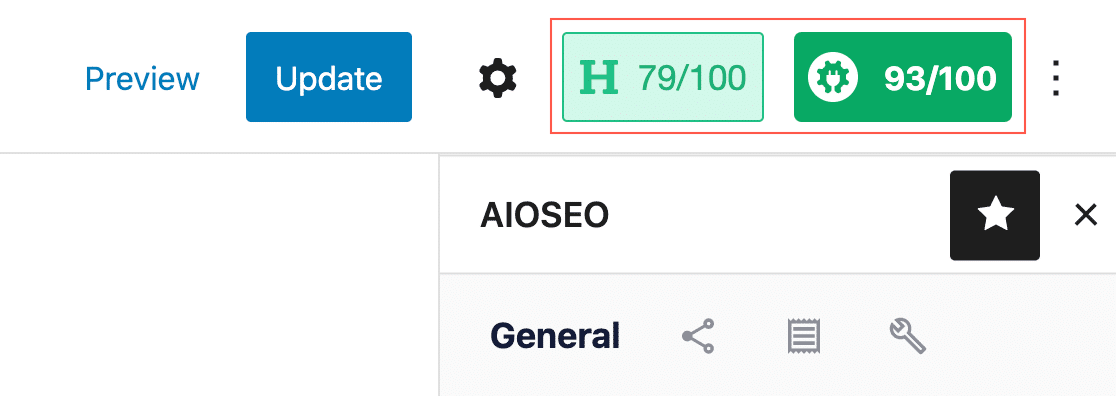
Wenn Sie sichergehen wollen, dass Ihre Meta-Beschreibung einen positiven Einfluss auf Ihre SEO-Bemühungen hat, sollten Sie sich SEOBoost ansehen. Es bietet KI-gestützte Vorschläge, um sicherzustellen, dass Ihre Schlüsselwörter und Meta-Beschreibungen aufeinander abgestimmt sind, um die Sichtbarkeit in den Suchmaschinen zu verbessern.
SEOBoost ist auch deshalb ein bemerkenswerter Begleiter für AIOSEO, weil es sich direkt in AIOSEOs Schreibassistenten integriert.
Fazit: Ist All in One SEO es wert?
Wir waren wirklich begeistert von all den großartigen Funktionen von All in One SEO. Es ist ohne Zweifel das beste SEO-Plugin für WordPress.
Viele SEO-Plugins decken die grundlegende Seitenoptimierung ab, indem sie nach Schlüsselwörtern suchen oder Empfehlungen zur Verbesserung der Lesbarkeit geben. All in One SEO kann viel mehr.
Es macht jeden Aspekt von WordPress SEO einfach einzurichten, einschließlich:
- Lokale SEO
- eCommerce SEO
- Verschiedene Schematypen
- Soziale Medien
- Metadaten veröffentlichen
- Robots.txt
- Sitemaps
- On-Page-Optimierung
- Und mehr.
Die Benutzeroberfläche ist übersichtlich und benutzerfreundlich, und wir konnten uns leicht zurechtfinden und die Einstellungen finden, die wir sehen wollten.
Alles, was Sie tun müssen, ist ein wenig Zeit in die korrekte Konfiguration von All in One SEO zu investieren. Danach wird Ihre Website jedes Mal, wenn Sie eine neue Seite oder einen neuen Beitrag erstellen, vollständig optimiert sein. Die harte Arbeit ist bereits getan!
Und während Sie Inhalte erstellen, gibt Ihnen die TruSEO-Funktion sofortiges Feedback zu Ihrer On-Page-Optimierung, mit umsetzbaren Vorschlägen und einer Echtzeitbewertung. Allein diese Funktion könnte Ihre Inhalte massiv verbessern und Ihnen helfen, in den Suchergebnissen schneller (und höher) zu ranken.
Sind Sie bereit, es auszuprobieren? Sie können All in One SEO risikofrei herunterladen und erhalten eine volle 14-tägige Geld-zurück-Garantie.
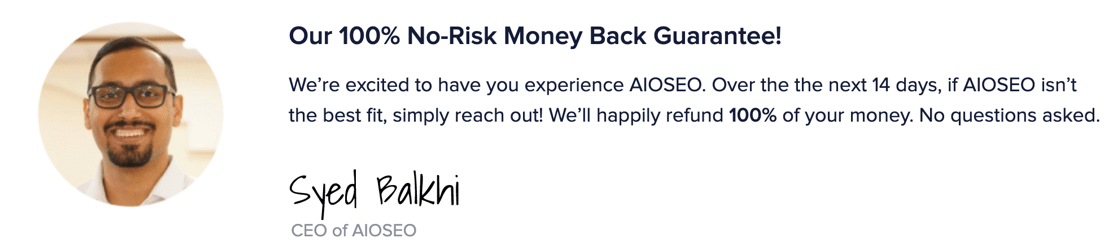
Erstellen Sie jetzt Ihr WordPress-Formular
FAQs über All in One SEO (AIOSEO)
All in One SEO ist ein beliebtes WordPress-Plugin, das von vielen Website-Besitzern verwendet wird. Hier finden Sie Antworten auf einige häufig gestellte Fragen (FAQs) zu diesem Plugin.
Verlangsamt All in One SEO WordPress?
Im Allgemeinen verlangsamt All in One SEO (AIOSEO) WordPress nicht wesentlich. Wie jedes Plugin belastet es das System, aber AIOSEO ist so konzipiert, dass es effizient und leichtgewichtig ist.
Die Auswirkungen auf die Geschwindigkeit der Website können je nach Gesamtkonfiguration und Hosting-Umgebung sowie anderen Faktoren, die mit der Seitengeschwindigkeit zusammenhängen, variieren.
Es ist wichtig, das Plugin auf dem neuesten Stand zu halten und es zusammen mit anderen gut optimierten Plugins und Themes zu verwenden, um eine optimale Leistung der Website zu gewährleisten.
Was sind die Vorteile von All in One SEO?
All in One SEO bietet WordPress-Site-Besitzern mehrere Vorteile, aber zu den am häufigsten erwähnten Vorteilen gehören:
- Benutzerfreundliches Interface: Es ist einfach zu navigieren und daher auch für Anfänger geeignet.
- SEO-Funktionen: Grundlegende Funktionen wie Meta-Tags, Sitemaps und die Integration sozialer Medien.
- Anpassungen: Benutzer können die SEO-Einstellungen für einzelne Beiträge oder Seiten anpassen.
- Kompatibilität: Es funktioniert gut mit den meisten WordPress-Themes und -Plugins.
- Unterstützung: Es gibt Zugang zu hilfreicher Unterstützung und Ressourcen.
Ist All in One SEO Pro es wert?
Ob sich All in One SEO Pro lohnt, hängt von Ihren spezifischen Bedürfnissen ab. Die Pro-Version bietet erweiterte Funktionen wie unbegrenzte Keywords, WooCommerce SEO, leistungsstarke Sitemaps und Premium-Support.
Diese Funktionen können für Websites, die ihre SEO-Strategie verbessern wollen, sehr nützlich sein. Für einen einfachen Blog oder eine kleine Website ist die kostenlose Version jedoch ausreichend.
Die Bewertung Ihrer SEO-Anforderungen und Ihres Budgets kann Ihnen dabei helfen, zu entscheiden, ob ein Upgrade auf Pro eine vorteilhafte Entscheidung ist.
Ist Yoast SEO besser als AIOSEO?
Die Entscheidung zwischen Yoast SEO und AIOSEO hängt oft von persönlichen Vorlieben und spezifischen Bedürfnissen ab. Yoast SEO ist bekannt für seine umfassende Analyse von On-Page-SEO und Lesbarkeit. Es ist weit verbreitet und bietet umfangreiche Funktionen.
AIOSEO hingegen wird für seine Einfachheit und benutzerfreundliche Oberfläche gelobt. Beide Plugins sind effektiv für SEO; die Wahl kann darauf hinauslaufen, welche Schnittstelle Sie bevorzugen oder welche spezifischen Funktionen besser mit Ihren SEO-Zielen übereinstimmen.
Erstellen Sie jetzt Ihr WordPress-Formular
Sind Sie bereit, Ihr Formular zu erstellen? Starten Sie noch heute mit dem einfachsten WordPress-Formularerstellungs-Plugin. WPForms Pro enthält viele kostenlose Vorlagen und bietet eine 14-tägige Geld-zurück-Garantie.
Wenn dieser Artikel Ihnen geholfen hat, folgen Sie uns bitte auf Facebook und Twitter für weitere kostenlose WordPress-Tutorials und -Anleitungen.